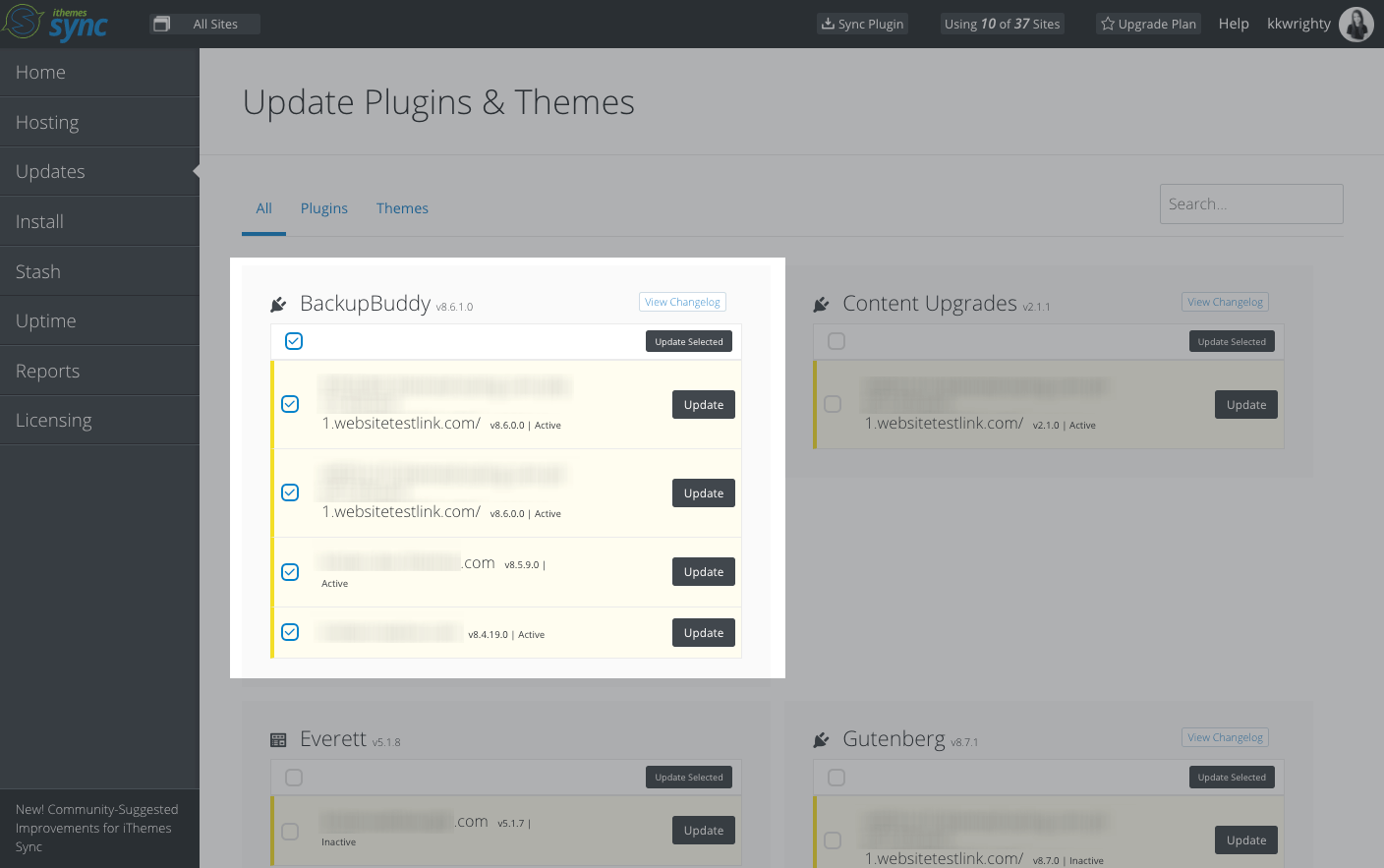BackupBuddy 大學:iThemes 同步集成
已發表: 2020-08-14BackupBuddy 和 iThemes Sync 是管理 WordPress 備份的完美搭檔。 如果您已經在使用 BackupBuddy,希望您已經利用了 iThemes Sync 可以幫助您管理多個 WordPress 站點以及您的網站備份的所有方式。
如果您還沒有機會查看 iThemes Sync 的 BackupBuddy 集成,我們將引導您了解本指南中的一些方便的省時功能,包括您可以從 iThemes Sync 執行的 12 個 BackupBuddy 任務。 您還可以查看 iThemes Sync 可以在 WordPress 工作流程中為您節省時間的所有 20 種方式。
為什麼要使用 iThemes 同步?
iThemes Sync 專為管理多個 WordPress 網站的人而設計,無論是為您自己、代理機構還是為客戶。 如果您管理多個 WordPress 網站,並且您發現自己每週登錄多個 WordPress 網站,那麼 iThemes Sync 可能真的可以幫助您節省網站管理任務的時間。
從一個儀表板管理多個 WordPress 網站
iThemes Sync 將您所有的 WordPress 管理任務整合到一個儀表板中,因此您可以在一個中心位置管理所有網站。 您擁有一個“控制面板”,而不是使用多個帳戶登錄多個站點。 Sync 將許多常用功能整合到一個集中式儀表板中,以便您可以執行這些網站管理任務:
- 為多個站點運行主題、插件和 WordPress 核心的更新
- 查看可用更新,按網站或主題、插件或 WordPress 核心排序
- 跨多個站點批量安裝插件和主題
- 使用 BackupBuddy 遠程運行備份
- 管理評論
- 重置用戶密碼
- 查看每個網站的關鍵 Google Analytics 指標
- 管理您的 iThemes 產品許可證
- 運行遠程 iThemes Security Pro 操作
- 查看正常運行時間監控統計信息
- 運行 WordPress 維護報告
- 每個站點的一鍵 WP 管理員訪問權限
- … 和更多!
客戶網站管理變得簡單
如果您構建或管理網站客戶端,iThemes Sync 就是為您構建的。 具體來說,Sync 的創建是為了幫助您通過 WordPress 維護計劃獲得每月經常性收入。 客戶每月向您支付維護、更新和保持其網站新鮮的費用,因此您可以獲得可靠的收入。
使用 iThemes Sync 的 WordPress 維護報告,您可以向客戶展示您所做工作的價值……從更新插件和主題到執行安全操作和運行備份。 這些報告可以貼上白標,安排並通過電子郵件發送給您的客戶,以顯示您每個月為使他們的網站保持最新而採取的所有行動。
您可以從 iThemes Sync 執行的 12 個 BackupBuddy 任務
對於 BackupBuddy 用戶來說,iThemes Sync 變得更好。 對於您添加到 Sync 並且安裝了 BackupBuddy 的任何網站,都可以使用大量有用的集成。
1. 運行備份
iThemes Sync 允許您遠程運行任何同步站點的備份。 您可以從 iThemes Sync 儀表板運行備份,而不是登錄運行 BackupBuddy 的網站。
在單個站點視圖中,單擊 BackupBuddy 選項卡。 您將看到 BackupBuddy 可以執行的 5 種類型的 WordPress 備份中的每一種的按鈕。 只需單擊按鈕即可運行備份。
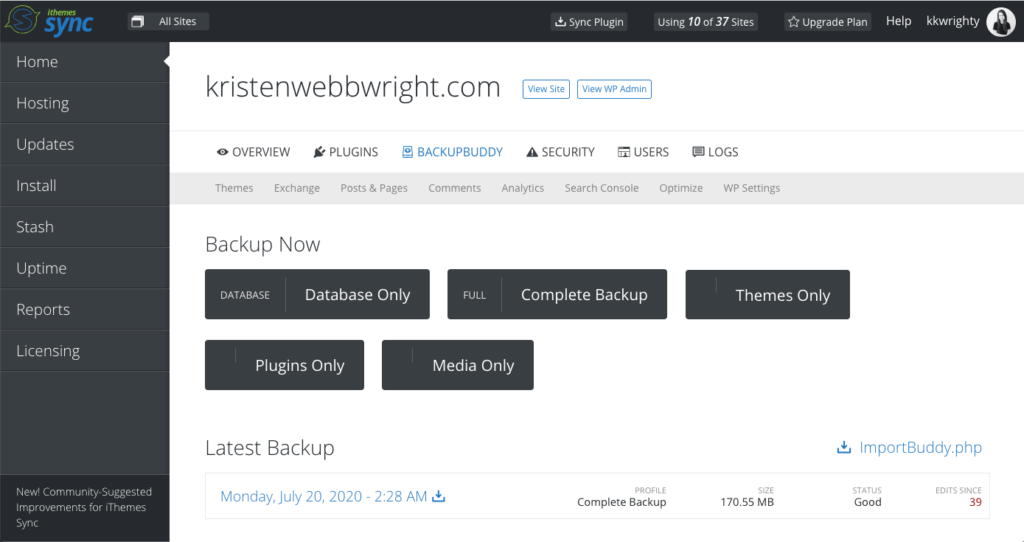
2. 下載最新的備份文件
需要下載您為網站運行的最新備份文件的副本嗎? 您也可以通過 iThemes Sync 做到這一點。 在任何單個站點的 BackupBuddy 選項卡中,您都會看到最新備份的部分,帶有下載圖標。 您的備份將下載為 zip 文件。
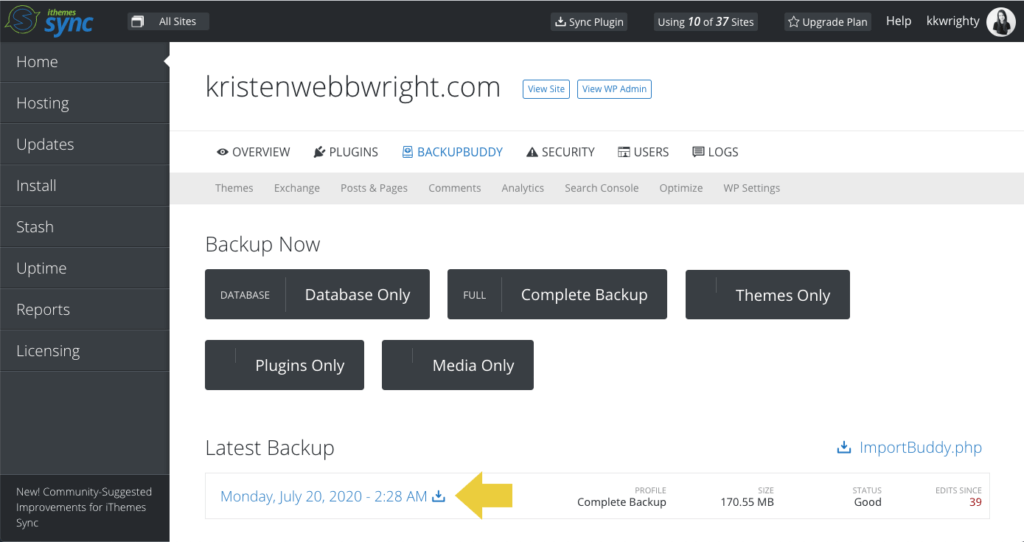
3.下載ImportBuddy
您可以從 iThemes Sync 做的另一件事是下載 ImportBuddy 文件。 BackupBuddy 使用 ImportBuddy 來幫助您手動恢復或遷移(移動)您的網站。 如果您的網站出現故障,您可以遠程下載與您的網站關聯的 ImportBuddy 文件以幫助您恢復並重新運行,這真的很有幫助。
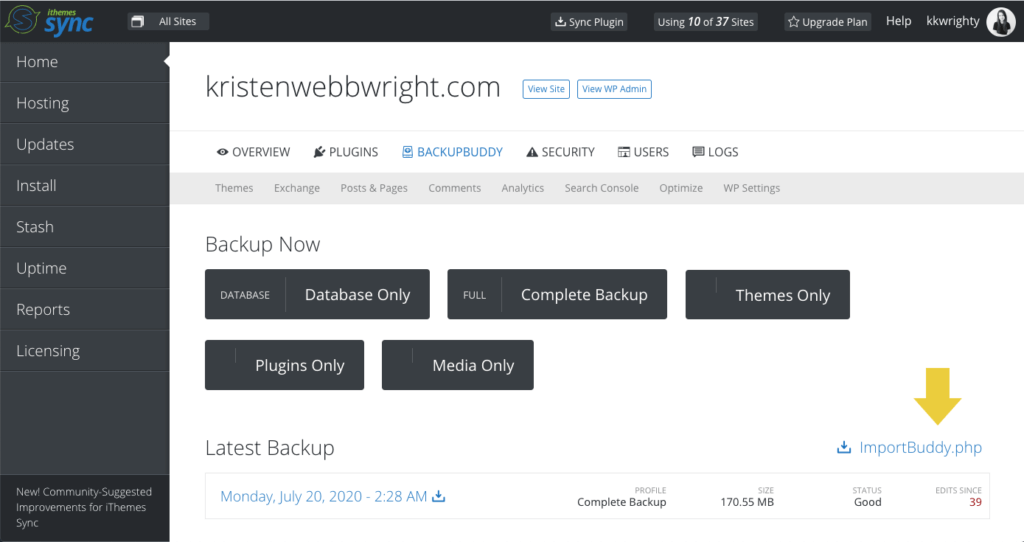
4. 添加新的備份計劃
您是否需要添加備份計劃? 刪除現有的? 您也可以通過 iThemes Sync 做到這一點! 不確定您需要哪個時間表? 以下是 WordPress 備份計劃的 10 個提示。
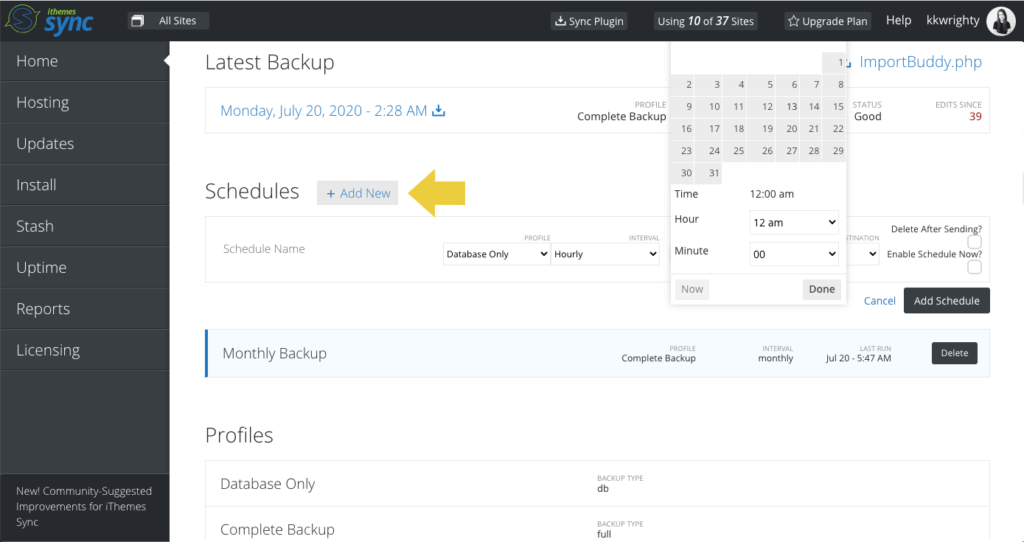
5. 查看自上次備份以來的編輯次數
要了解備份未捕獲對您網站的多少更改,BackupBuddy 為您提供了一個方便的“自上次備份以來的編輯”小部件。 您可以在 WordPress 管理儀表板中或遠程查看 iThemes Sync 中的每個站點的這個小部件。 然後您可以使用備份按鈕將該數字恢復為零。

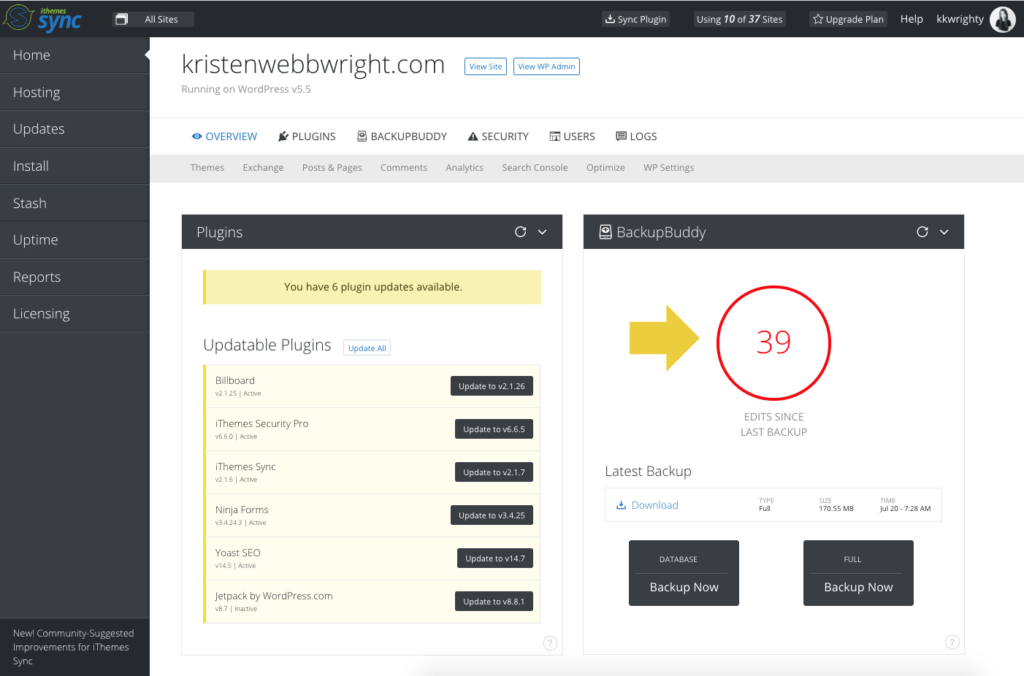
6. 一次更新所有站點上的 BackupBuddy
如果您在多個網站上使用 BackupBuddy,則需要在新版本發佈時不時更新它。 您無需登錄每個單獨的網站來運行插件更新,您可以從 iThemes Sync 一次性完成所有更新。
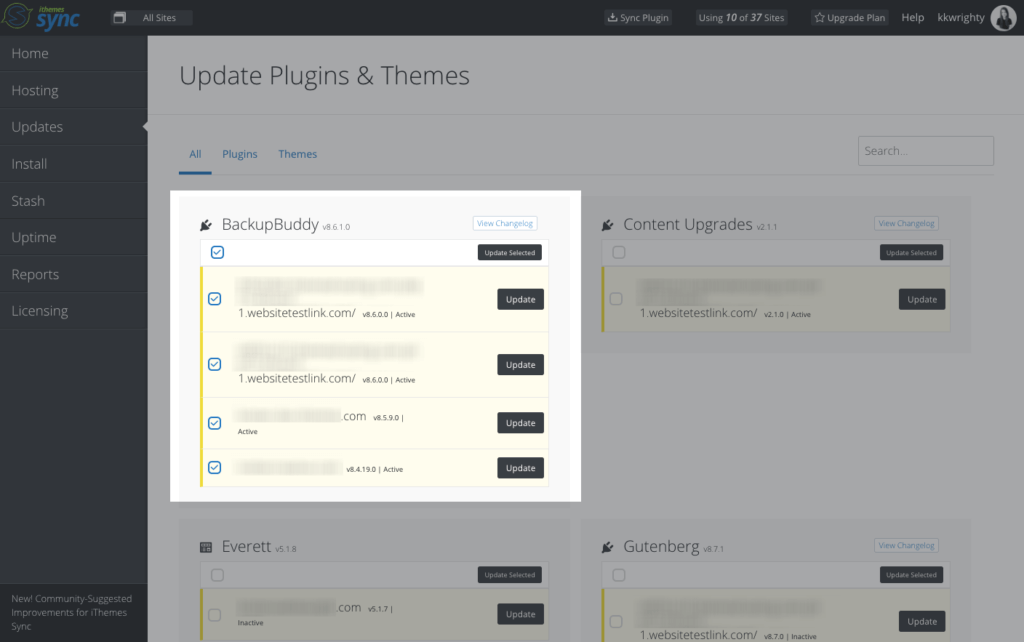
7. 管理多個站點的 BackupBuddy Stash
您的 BackupBuddy Stash 文件由 iThemes Sync 管理(無需 Sync 會員資格!)在 iThemes Sync 儀表板中,您可以使用 BackupBuddy + BackupBuddy Stash 查看任何網站的備份文件、下載它們或刪除存儲在您的 Stash 中的備份。
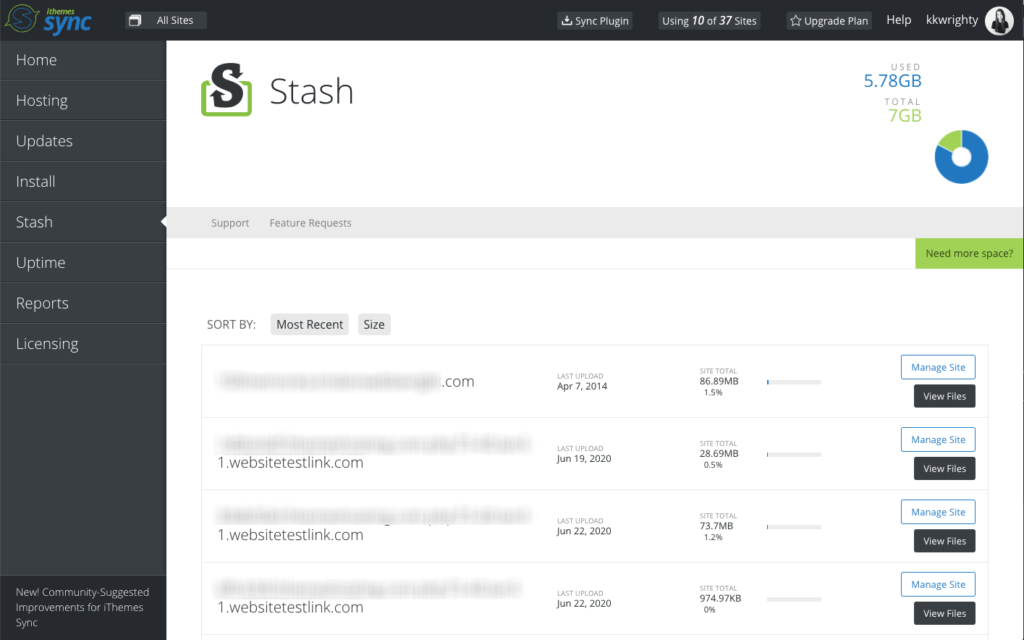
8. 查看您使用的 BackupBuddy 存儲空間
需要密切關注您迄今為止使用過的 BackupBuddy Stash 存儲空間嗎? 您可以從 iThemes Sync 儀表板的 Stash 頁面查看這些統計數據。
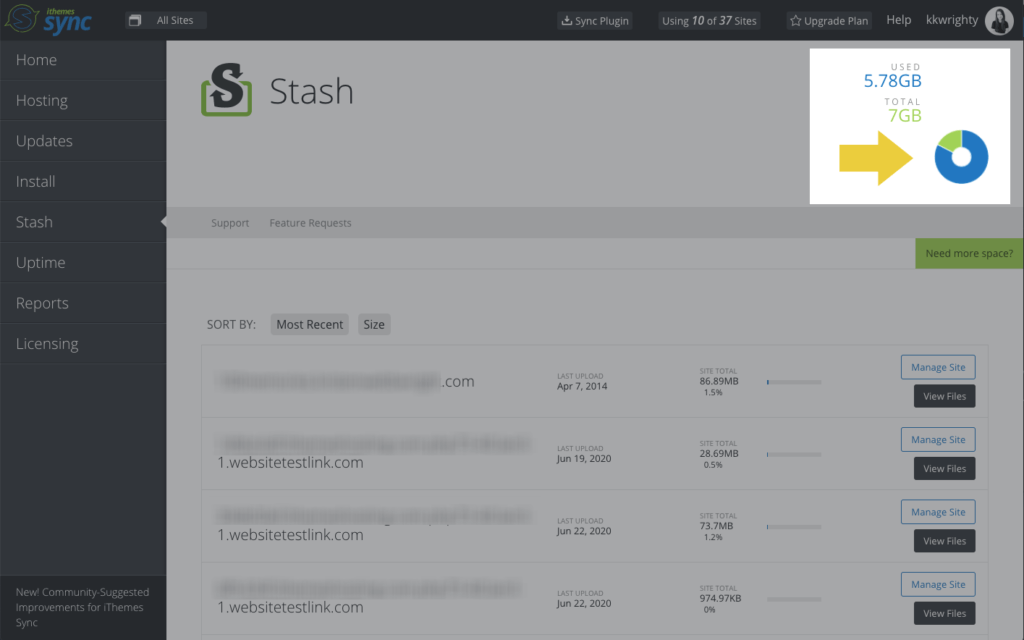
9. 一次在多個站點上安裝 BackupBuddy
需要在幾個站點上安裝 BackupBuddy? 不要用舊的方式來做……您可以節省從 iThemes Sync 安裝 BackupBuddy 的時間! 只需選擇要安裝的站點,然後單擊“安裝並激活”。

10. 管理您所有站點的 BackupBuddy 許可證
您也可以從 iThemes Sync 為您所有站點的 BackupBuddy 許可和刪除許可證,而無需登錄每個站點的 WP 管理員。 在管理插件和主題的客戶端許可證時,這可以為您節省大量時間。
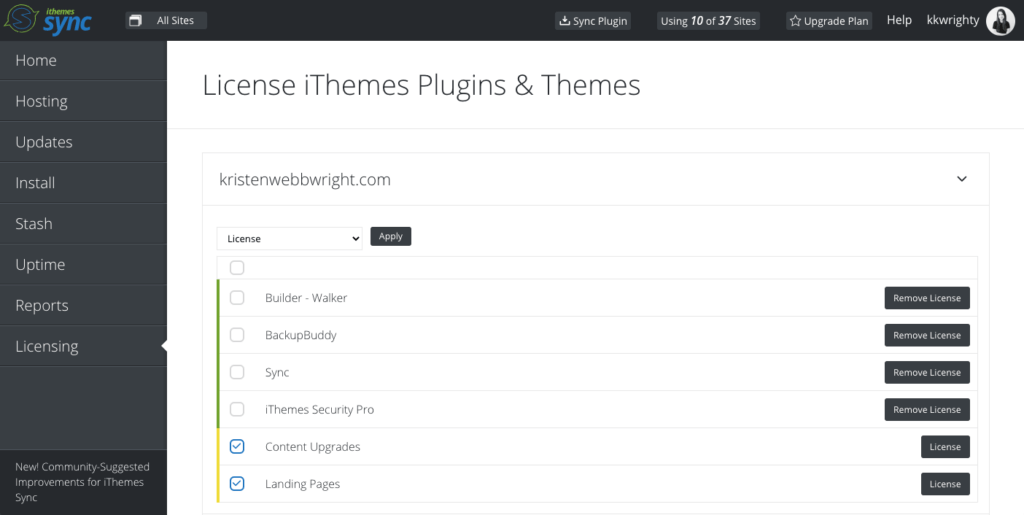
11. 創建備份報告
向客戶展示每月 WordPress 網站維護計劃的價值的最佳方法之一是提供您為保持 WordPress 網站更新而採取的所有操作的摘要報告。 Sync 的網站報告會處理編譯您在 Sync 中執行的所有操作的繁重工作,因此您可以輕鬆地通過電子郵件向客戶發送他們的維護報告——所有這些都來自 Sync 儀表板。
iThemes Sync 可以編譯“標準 + 備份”報告,其中包括與 BackupBuddy 相關的操作,例如從 Sync 和 Stash Live Snapshot 完成的備份。
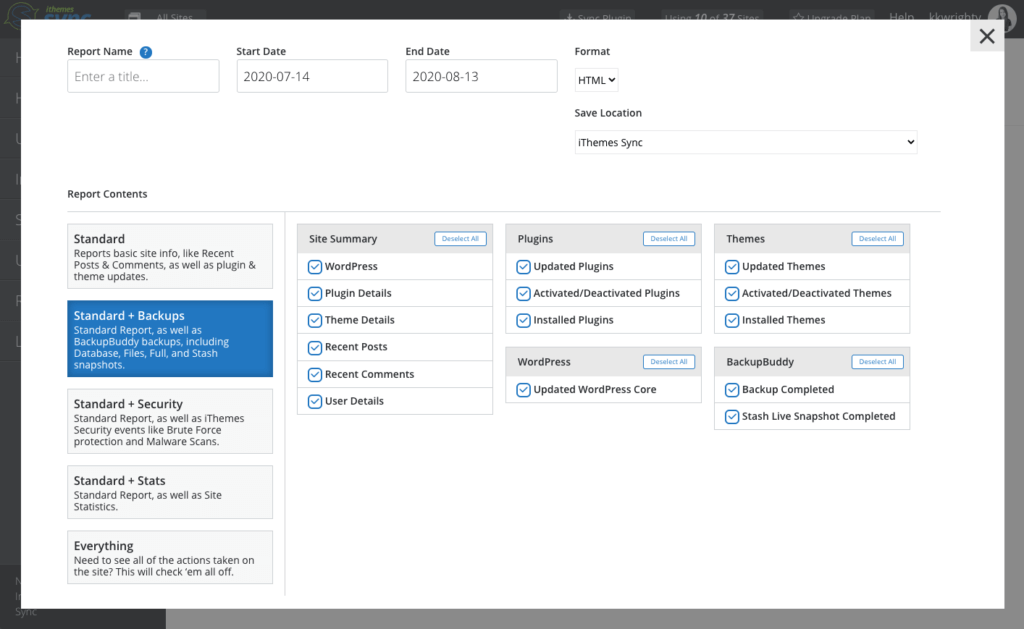
12. 在 BackupBuddy Stash 中查看、下載和刪除備份文件
在更精細的級別上,您可以從 iThemes Sync 查看、刪除和下載存儲在 Stash 中的任何備份文件。 這樣,您始終可以訪問存儲在 BackupBuddy Stash 中的備份文件。
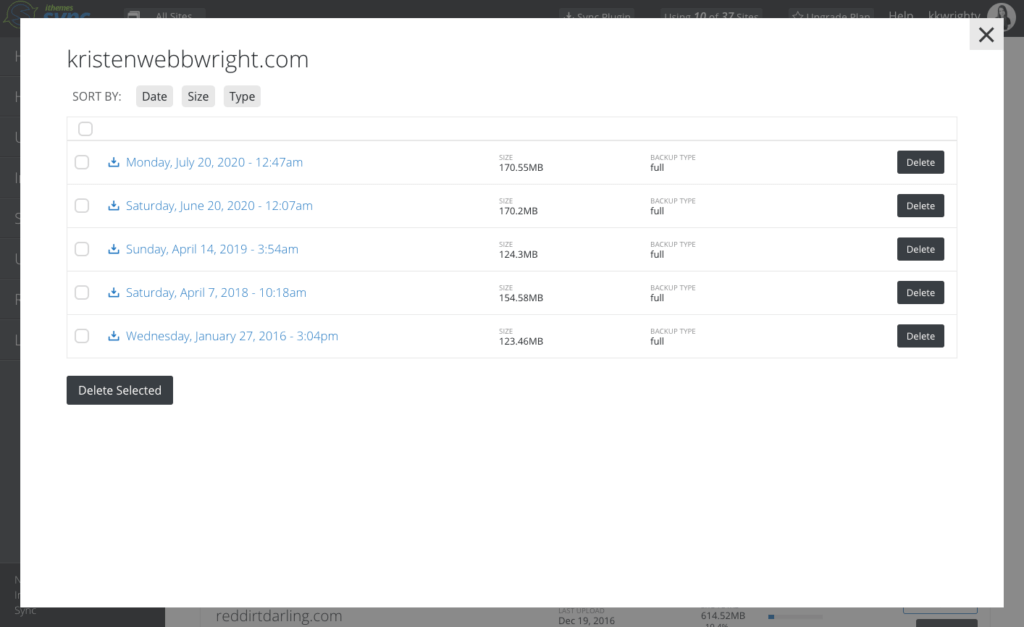
立即嘗試 iThemes 同步
BackupBuddy 和 iThemes Sync 協同工作,可在管理多個 WordPress 站點時為您節省時間。 試試 iThemes Sync ……讓我們知道您的想法!
自 2011 年以來,Kristen 一直在編寫教程來幫助 WordPress 用戶。您通常會發現她在為 iThemes 博客撰寫新文章或為 #WPprosper 開發資源。 工作之餘,克里斯汀喜歡寫日記(她寫了兩本書!)、遠足和露營、烹飪以及與家人一起進行日常冒險,希望過上更現代的生活。